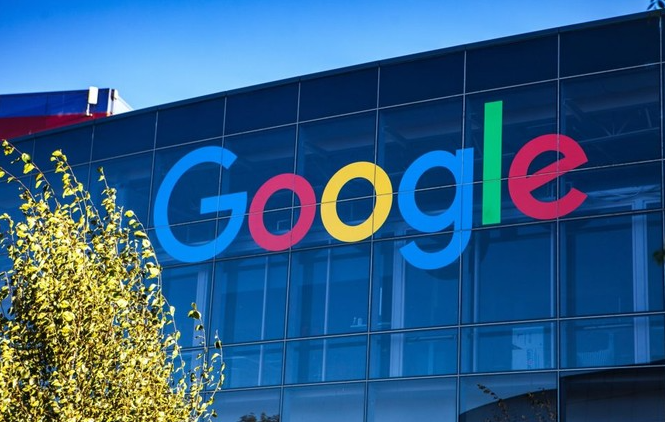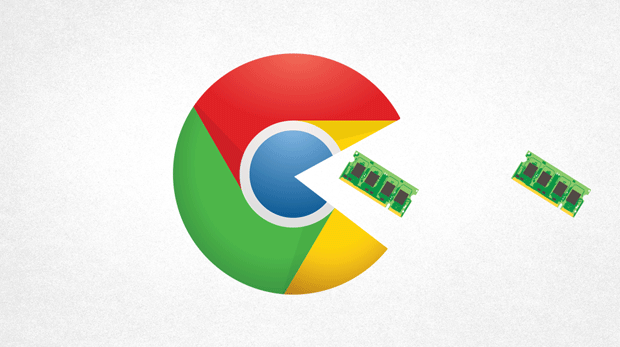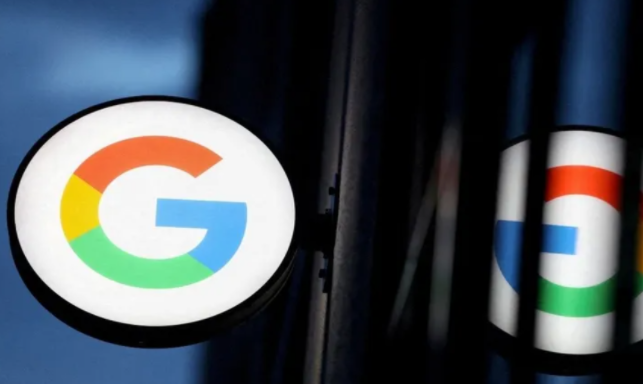详情介绍

1. 允许访问本地文件权限设置:右键点击桌面上的谷歌浏览器快捷方式图标,选择“属性”。在目标字段末尾添加参数`--allow-file-access-from-files`(注意前面有一个空格),保存后使用该快捷方式启动浏览器。此参数专门用于解除对本地文件访问的限制,使浏览器能够正确加载存储在电脑中的HTML文档。若担心日常浏览安全性,建议单独创建一个新的快捷方式专门用于开发测试环境。
2. 调整安全策略临时启用不安全内容:在浏览器地址栏输入`chrome://flags`并回车进入实验性功能页面。通过搜索框查找“不安全内容”相关选项,将其状态更改为“启用”。完成设置后重启浏览器,此时系统会降低对本地文件的安全校验级别,允许打开原本被拦截的网页文件。该操作适合信任的开发环境,普通用户使用时需注意潜在风险。
3. 规范文件路径与命名格式:检查需要打开的网页文件是否保存在包含中文字符、特殊符号或过长的文件夹路径中。建议将文件转移到根目录下的简易英文命名文件夹(例如C:\HTML_Files)。同时确保文件名仅由字母、数字及下划线组成,避免使用空格、@等非法字符。可通过资源管理器预先测试双击能否正常调用其他程序打开该文件,验证基础可用性。
4. 排查扩展程序干扰因素:打开浏览器右上角菜单中的“更多工具”,进入“扩展程序”管理页面。逐个禁用已安装的插件,每次禁用后立即尝试重新打开本地网页。当发现某个插件导致冲突时,可选择永久移除问题插件或保留备用方案。这种方法能有效隔离第三方组件对核心功能的破坏。
5. 统一编码格式转换处理:使用文本编辑器(如Notepad++)打开目标HTML文件,查看当前编码类型。若非UTF-8格式,则通过菜单中的“转换为UTF-8”功能进行标准化转换并保存更改。重新用浏览器加载修改后的文档,观察是否解决乱码或解析失败的问题。这是跨平台兼容的关键步骤。
6. 手动指定可执行文件关联:当通过IDEA等开发工具启动项目时,若默认浏览器未跳转至正确页面,可点击运行配置旁的三个白点编辑设置。在弹出窗口中找到Chrome对应的条目,重新定位到实际安装位置的chrome.exe程序。此操作能修复因移动浏览器安装目录导致的路径失效问题。
7. 管理员权限运行模式尝试:右击浏览器图标选择“以管理员身份运行”,提升进程权限级别。部分系统级保护机制可能阻止常规用户账户下的本地资源访问,高权限模式可绕过此类限制。若有效,可将快捷方式属性中的兼容性设置为始终以管理员身份执行。
8. 独立用户数据目录隔离配置:创建专用参数组合的新快捷方式,目标栏填写`--user-data-dir="指定路径"`配合`--disable-web-security`。这种沙箱环境既保证安全隔离,又能满足高级调试需求。注意区分日常使用的原始安装实例,避免配置混淆影响正常使用。
按照上述步骤逐步排查和操作,大多数情况下可以解决谷歌浏览器打开本地网页总出错的问题。如果仍有疑问,建议联系官方技术支持获取进一步帮助。